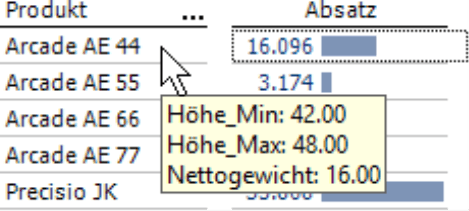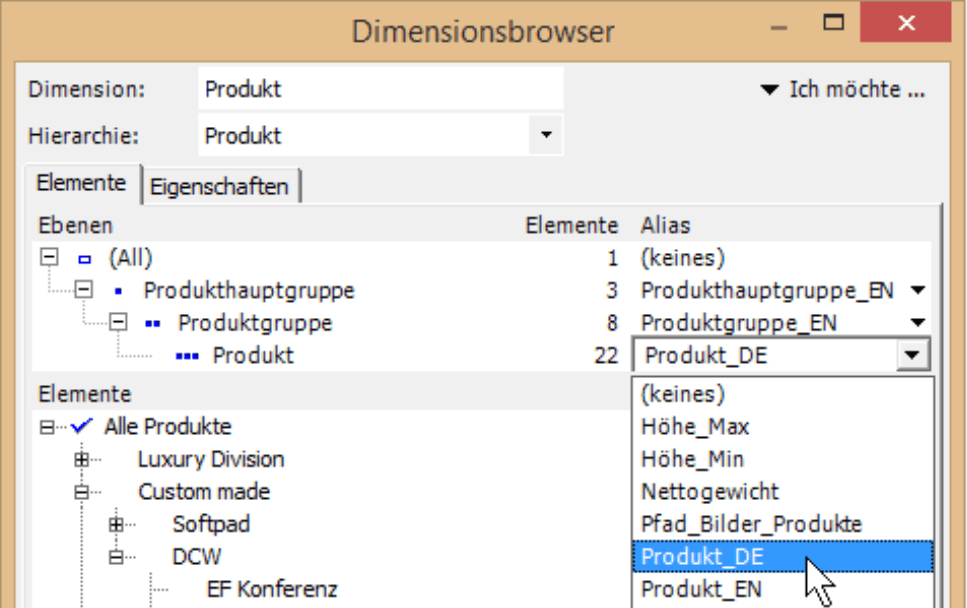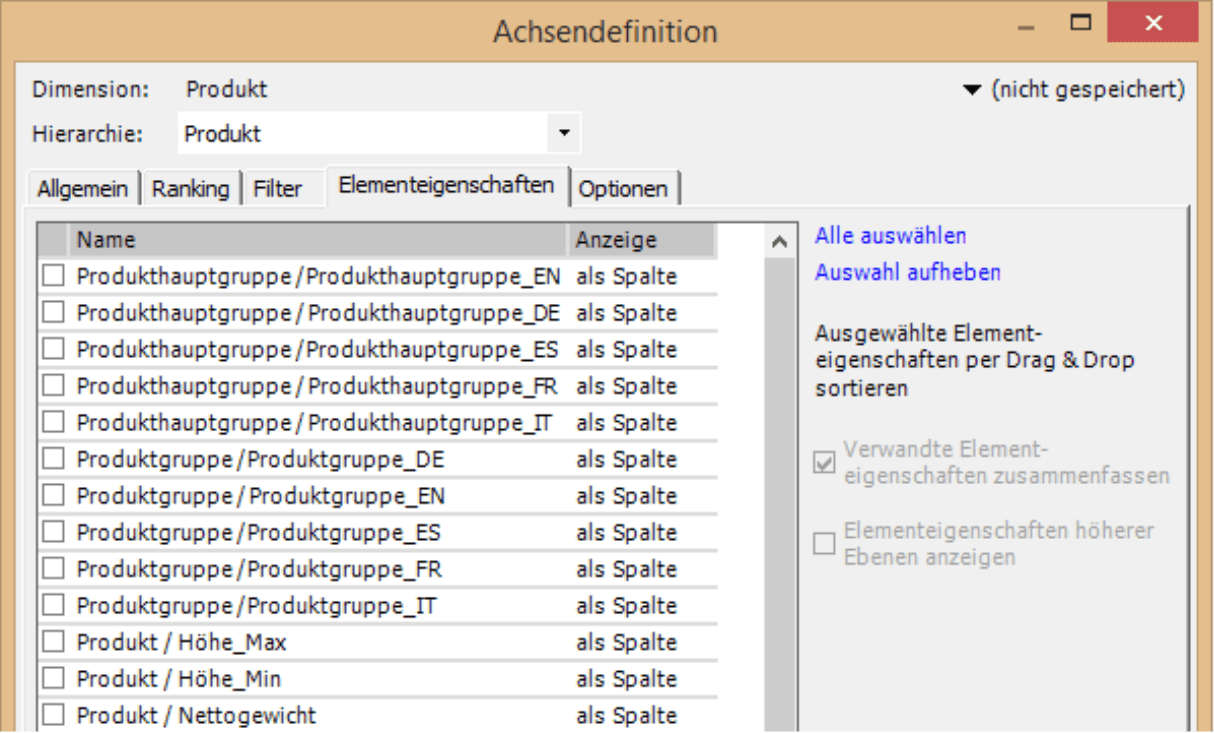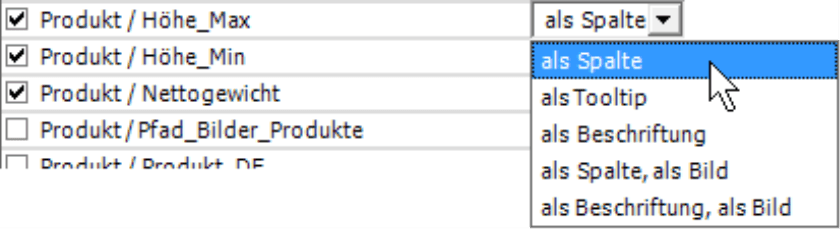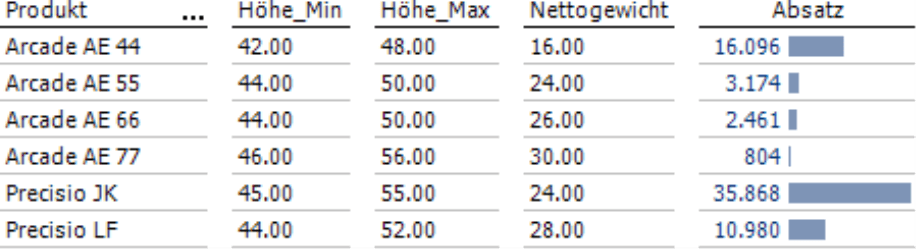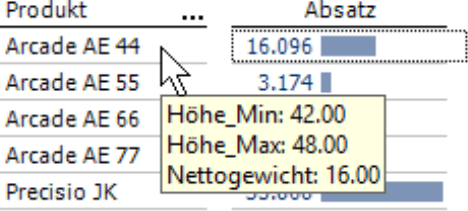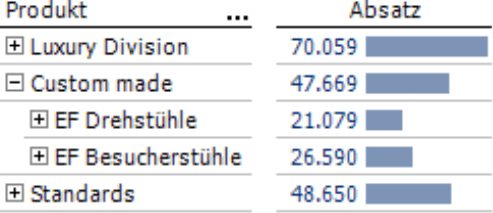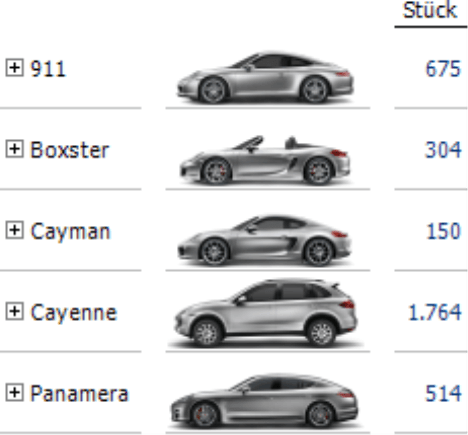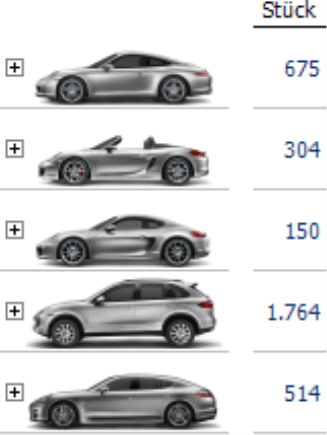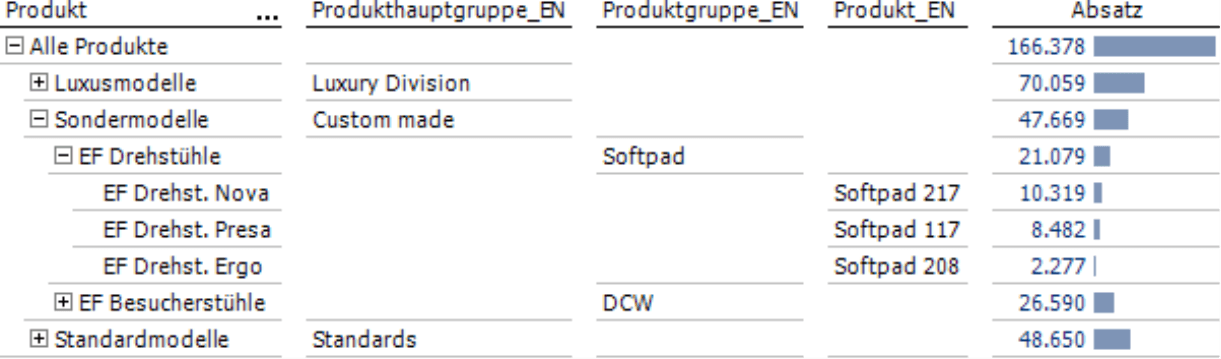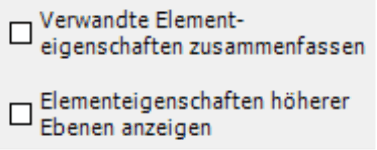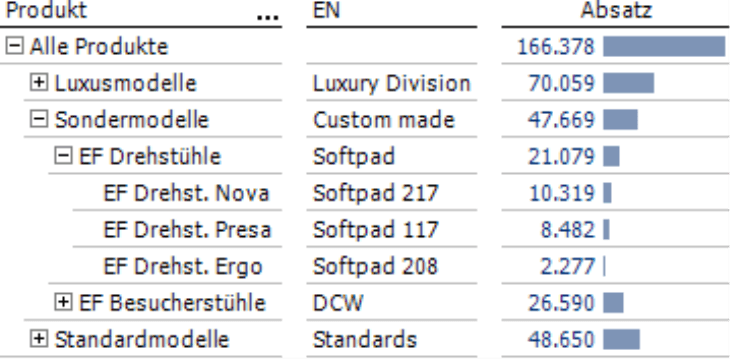Liebe Datenanalysten,
manches, was uns in Datenbanken unter recht abstrakten Namen begegnet, wird in der Anwendung herrlich konkret. So verhält es sich mit Elementeigenschaften: Gleich zwei Abstrakta sind da zu einem verbunden – und werden in DeltaMaster lebendig: als Bilder in Berichten, als Gewichts- oder Größenangaben von Produkten, als Einwohnerzahlen von Regionen, als ausgeschriebene Namen anstelle von Kostenstellennummern, als Anrede für den Berichts-versand und in vielen anderen Situationen, in denen sich die Berichtsobjekte (Elemente) näher beschreiben lassen. DeltaMaster bietet eine umfas¬sende Unterstützung für Elementeigenschaften: so umfassend, dass wir das Thema auf drei Ausgaben verteilen. Im ersten Teil geben wir einen Überblick, zeigen, wie man Berichte mit Elementeigenschaften bereichert und geben Tipps, wie Sie in Ihren Anwendungen davon profitieren – ganz konkret.
Herzliche Grüße
Ihr Team von Bissantz & Company
Die Analysemodelle von DeltaMaster beschreiben die Welt mit Kennzahlen und Elementen. Elemente wiederum lassen sich durch Elementeigenschaften beschreiben, auch Attribute genannt, englisch: Member Properties. Diese werden im Rahmen der Datenmodellierung in der zugrunde liegenden Datenbank angelegt und dort gepflegt. Die Einsatzmöglichkeiten für Elementeigenschaften sind vielfältig. So beruhen alle diese Beispiele auf Elementeigenschaften:
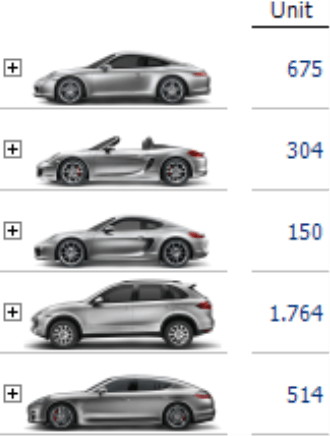 |
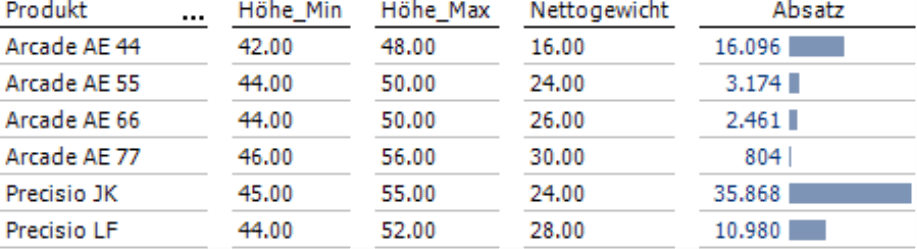
|
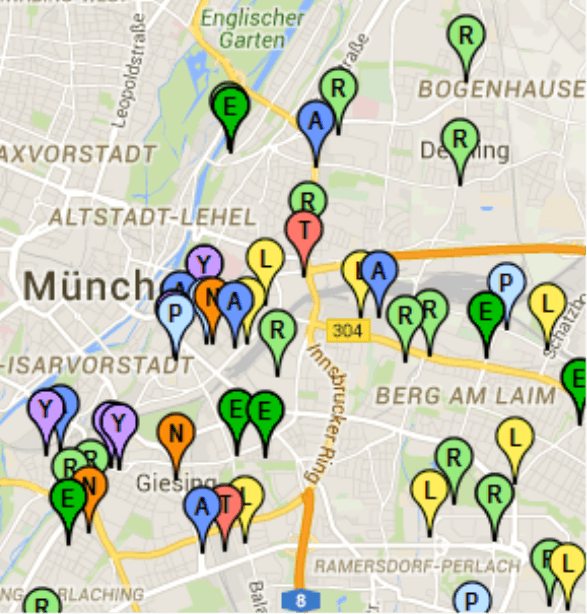 |
Verbreitet sind insbesondere die folgenden Verwendungsarten:
- Als Zusatzinformationen zu einzelnen Objekten. Beispielsweise könnte man für Kunden eine Adresse, den Namen des Einkaufsleiters, die Homepage und den Pfad zu einer Bilddatei mit dem Logo erfassen und in Berichten verwenden.
- Als klassifizierende Merkmale. Beispielsweise könnte man für Kunden einen Branchenschlüssel, verschiedene Status und andere Merkmale, die sich zur Gruppierung eignen, erfassen. Diese Gruppierung lässt sich mit DeltaMaster Es entstehen virtuelle Hierarchien, die das Analysemodell um neue Strukturen erweitern, ohne dass man in die Datenbank eingreifen muss.
- Als Alias. Beispielsweise könnte man für Konten eine Kurz- und eine Langbezeichnung erfassen oder die Nummer, den Namen und die Kombination von beidem. Auch in der Zeitdimension macht man oft von Aliassen Gebrauch, um Berichte in verschiedenen Datumsformaten beschriften zu können, zum Beispiel „Nov 2015“, „2015-11“, „Nov“, „N“ und „11“. Tipps zur kompakten Beschriftung, ob mit Elementeigenschaften oder auf andere Weise, entnehmen Sie den DeltaMaster clicks! 08/2014.
- Als Basis mehrsprachiger Anwendungen. Diese Rolle ist den Aliassen sehr ähnlich. Der Unterschied liegt hauptsächlich in der Bedienung: Bei Aliassen möchte man fallweise mal diese, mal jene Bezeichnung verwenden – für eine einzelne Dimension oder Ebene, für einen einzelnen Bericht. Bei Sprachen hingegen möchte man die gewünschte Sprache in der gesamten Anwendung auf einmal einstellen. Das (und einiges mehr) ermöglichen die Alias Sets von DeltaMaster; mehr darüber finden Sie in den DeltaMaster clicks! 04/2007.
- Für technische Angaben. Beispielsweise könnte man für Kunden ein Stammverzeichnis für exportierte Dokumente auf dem Fileserver oder die E-Mail-Adresse des zuständigen Kundenbetreuers erfassen. Solche Angaben lassen sich in der Verarbeitungslogik von DeltaMaster berücksichtigen, etwa bei der Ausführung von Jobs im Berichtsserver. In diese Rubrik fallen auch Merkmale, die in den Analyseverfahren von DeltaMaster eine bestimmte Funktion haben, zum Beispiel Breiten- und Längengrad in der Standortanalyse, Zuweisungselemente in der Geo-Analyse oder der BI-Faktor in Kontendimensionen.
- In der Modellierung multidimensionaler Datenbanken. Über Elementeigenschaften lassen sich komplexe Zusammenhänge innerhalb eines Kennzahlenschemas abbilden (Stichworte: unäre Operatoren und benutzerdefinierte Aggregationsvorschriften). Diese Themen behandeln wir in den clicks!
Ein wesentliches Merkmal von Elementeigenschaften ist, dass sie zu den Stammdaten zählen und sich ihre Werte im Laufe der Zeit nicht oder nur selten ändern.
Manche Elementeigenschaften sind nur für eine bestimmte Dimensionsebene sinnvoll, manche kommen für alle infrage. So kann es etwa eine Homepage oder einen Einkaufsleiter nur für einen einzelnen Kunden geben, nicht für die Region oder das Land, zu denen der Kunde zusammen mit vielen anderen gehört. Bei Konten hingegen kann man sich Übersetzungen und Lang-/Kurzbezeichnungen gut auf allen Ebenen vorstellen.
Ob die Eigenschaften ebenenspezifisch oder ebenenübergreifend gelten, hängt von der eingesetzten Datenbank ab:
- Für jede Ebene separat definiert sind Elementeigenschaften bei den regulären, ebenenbasierten Hierarchien in Microsoft Analysis Services sowie bei allen relationalen Modellen.
- Für alle Ebenen definiert sind Elementeigenschaften bei IBM Cognos TM1, Infor BI OLAP, Oracle Essbase, SAP BW sowie bei Parent-Child-Hierarchien in Microsoft Analysis Services.
DeltaMaster kann mit beiden Varianten umgehen und bietet spezielle Optionen, um den Umgang mit ebenenspezifischen Eigenschaften zu verbessern.
So viel hier zur Theorie. Schauen wir uns die Praxis an: Wo begegnen uns Elementeigenschaften in DeltaMaster? Wir beginnen mit allgemeinen Einstellungen und Pivottabellen, in der nächsten Ausgabe der DeltaMaster clicks! wenden wir uns den Analyseverfahren, der Modellierung und dem Berichtsserver zu.
Elementeigenschaft als Alias anzeigen
Eine zentrale Einstellmöglichkeit findet sich im Dimensionsbrowser: In den Stufen Pivotizer, Analyzer und Miner sowie im Modellierungsmodus von DeltaMaster 6 lässt sich für jede Ebene ein Alias einstellen. In der Auswahlliste werden alle verfügbaren Elementeigenschaften angeboten. Wählt man eine Eigenschaft aus, so werden deren Werte als Alias anstelle der Elementnamen angezeigt, und zwar in der gesamten Anwendung: in allen Analysen und Berichten und auch in allen Dialogfeldern. Auch bei der Suche, etwa im Fenster Sicht (Anklicken des Elementnamens bei gedrückter Umschalt-Taste), berücksichtigt DeltaMaster die Aliasse anstelle der Elementnamen.
Mehrsprachige Anwendungen durch Elementeigenschaften in Alias Sets
Um in einer Anwendung mehrere Sprachen parallel zu verwalten, greift DeltaMaster ebenfalls auf Elementeigenschaften zurück. Dabei gilt zunächst das oben beschriebene Funktionsprinzip für Aliasse: Je Sprache hat man in der Datenbank ein Feld angelegt, in der die übersetzte Bezeichnung eines Elements gespeichert ist. Damit man nicht für alle Ebenen einzeln ein Alias einstellen muss, wenn man die Anwendung in einer anderen Sprache nutzen möchte, lässt sich die Auswahl der gewünschten Aliasse in einem Alias Set zusammenfassen. Man legt dann einmal fest, welche Elementeigenschaften beispielsweise in einem Alias Set „English“ als Alias zu verwenden sind, und kann dann durch Auswählen des gewünschten Sets die entsprechenden Aliasse in allen Dimensionen und Ebenen auf einmal einstellen.
Auch alle übrigen benennbaren Bestandteile einer DeltaMaster-Anwendung lassen sich mit Alias Sets in mehreren Sprachen verwalten, zum Beispiel die Namen von Analysewerten, Analysewertgruppen, Dimensionen, Dimensionsgruppen, Hierarchien, Ebenen, Berichtsordnern und Berichten. Für diese Objekte führt DeltaMaster eine Art Übersetzungstabelle, sodass die übersetzten Bezeichnungen direkt in DeltaMaster gepflegt werden können. Dimensionselemente nehmen dabei eine Sonderrolle ein: Wegen ihrer oft sehr großen Anzahl sind sie nicht selbst ein Bestandteil von Alias Sets, sondern es wird ein Verweis auf die Übersetzungen in der Datenbank eingetragen. Ausführliche Hinweise zu mehrsprachigen Anwendungen finden Sie in den DeltaMaster clicks! 04/2007.
Anzeige in Pivottabellen
In Pivottabellen sind die Einsatzmöglichkeiten für Elementeigenschaften besonders ausgeprägt. In der Achsendefinition ist ihnen eine eigene Registerkarte gewidmet. Dort sind alle in der jeweiligen Dimension verfügbaren Elementeigenschaften aufgeführt. Bei ebenenbasierten Hierarchien ist jeweils die Ebene und die Elementeigenschaft angegeben, wie in der Abbildung; ansonsten nur die Eigenschaft. In der Liste wählt man aus, welche Eigenschaften in der Tabelle angezeigt werden sollen. Per Drag-and-drop lässt sich die Anzeigereihenfolge einstellen. Alternativ können Sie die Elementeigenschaften direkt im Bericht einblenden, über das Kontextmenü der Achse.
Die Art der Anzeige ist individuell je Eigenschaft festzulegen:
- Als Spalte als Zeile bedeutet, dass die ausgewählten Elementeigenschaften in fixierten Spalten bzw. fixierten Zeilen in der Tabelle angezeigt werden, hinter bzw. unter den Elementnamen. Die Spalten- bzw. Zeilenüberschrift wird also um ein oder mehrere zusätzliche Felder ergänzt. Diese Felder verhalten sich wie die Elementnamen. Beispielsweise gelten dieselben Einstellungen für die Spaltenbreite (Tabelleneigenschaften, Registerkarte Allgemein) und sie lassen sich über das Kontextmenü durchsuchen. Diese Option ist der häufigste Fall und die Voreinstellung.
Im Beispiel sind die Elementeigenschaften numerisch, es werden also Zahlen angezeigt. Diese gehören zur Beschriftung, nicht zu den Analysedaten, und sind deshalb schwarz geschrieben.
- Alternativ können die Eigenschaftswerte als Tooltip angeboten werden, sodass sie nur sichtbar werden, wenn der Anwender mit der Maus auf den Elementnamen zeigt. Das bietet sich besonders dann an, wenn der Anwender die Eigenschaften nicht zur Orientierung in der Tabelle braucht, sondern nur hier und da eine Zusatzinformation abrufen können soll. Durch die Anzeige als Tooltip lässt sich mehr Information in die Tabelle integrieren, ohne dass sie mehr Platz benötigt. Beim Exportieren im HTML-Format, also als E-Mail oder mit dem Berichtsserver auch in Dateiform, bleiben die Tooltips erhalten, in allen anderen Formaten entfallen sie.
Im Beispiel sind die gleichen Eigenschaften wie in der vorigen Abbildung platzsparend im Tooltip untergebracht.
- Wird eine Elementeigenschaft als Beschriftung angezeigt, so ersetzt sie den Namen des Elements – als hätte man im Dimensionsbrowser ein Alias ausgewählt, jedoch begrenzt auf die jeweilige Pivottabelle. Sollte beides aktiviert sein, hat die Anzeige als Beschriftung Vorrang vor dem Alias aus dem Dimensionsbrowser.
Die Beschriftung ist der erste Eintrag in den fixierten Spalten bzw. Zeilen. Man kann diese Option also auch benutzen, um die Anzeigereihenfolge so zu ändern, dass nicht die eigentlichen Namen ganz vorne bzw. oben stehen, sondern andere Eigenschaften. Auf jeder Hierarchieebene kann nur eine Eigenschaft als Beschriftung angezeigt werden.
Im Beispiel wurden für die Produkthauptgruppen die englischen Bezeichnungen als Beschriftung verwendet, der Rest der Tabelle ist auf Deutsch.
- Bei der Anzeige als Spalte/Zeile und als Bild interpretiert DeltaMaster die Eigenschaftswerte als Adressen von Bilddateien (URL oder Pfad/ Dateiname), lädt diese Bilder (Bitmaps) und zeigt sie als zusätzliche Spalten bzw. Zeilen in der Tabelle an. Das ermöglicht sehr anschauliche Darstellungen, vor allem dann, wenn sich die Berichtsgegenstände gut fotografisch zeigen und unterscheiden lassen, also vor allem bei physischen Produkten. Weitere Hinweise entnehmen Sie den DeltaMaster deltas!5.7, Punkt 10.
- Auch bei der Anzeige als Beschriftung und als Bild interpretiert DeltaMaster die Werte als Adressen von Bilddateien, zeigt diese aber wiederum an erster Position in der Spalte bzw. Zeile und anstelle des Elementnamens. Mit dieser Option ist es möglich, eine Tabelle allein mit Bildern zu gestalten, ohne Texte.
Optionen für ebenenspezifische Elementeigenschaften
Der oben erwähnte Umstand, dass Elementeigenschaften bei manchen Datenbanken je Ebene definiert sind, kann für die Gestaltung datendichter Berichte hinderlich sein – nämlich dann, wenn im Bericht mehrere Ebenen zu sehen sind: Jede Elementeigenschaft belegt eine eigene Spalte, liefert aber nur für die Elemente einer bestimmten Ebene einen Wert. Dadurch ergeben sich Lücken in den Beschriftungsspalten.
Diesem Effekt können Sie mit DeltaMaster entgegenwirken: mit den beiden Optionen, die in der Achsendefinition rechts neben der Liste der Elementeigenschaften angeordnet sind.
- Mit der ersten Option lassen sich verwandte Elementeigenschaften zusammenfassen. Das ist vor allem für Aliasse und Sprachen von Bedeutung, wie im obigen Beispiel. Die Option sorgt dafür, dass DeltaMaster Werte unterschiedlicher Eigenschaften in ein und derselben Spalte ausgibt – die „löchrige“ Darstellung also gleichsam zusammenschiebt. Dadurch benötigt die Tabelle weniger Platz, denn die verwandten Eigenschaften nutzen die Spalte gemeinsam, anstatt sich über jeweils eigene Spalten zu verteilen. Welche Eigenschaften als verwandt gelten, hängt von ihrem Namen ab. Zum Zusammenfassen wählen Sie die gewünschte Eigenschaft nur für eine Ebene aus – die mit ihr verwandten Elementeigenschaften auf anderen Ebenen ermittelt DeltaMaster Einzelheiten entnehmen Sie den DeltaMaster deltas! 5.5.5, Punkt 15.
- Auch mit der zweiten Option lassen sich Lücken in der Beschriftung schließen: indem Elementeigenschaften höherer Ebenen auf tieferen Ebenen wiederholt werden. Dabei wird die Tabelle nicht schmaler, sondern aufgefüllt. Das ist zum Beispiel dann hilfreich, wenn man bei Objekten tieferer Ebenen zusätzlich einen Kontext angeben möchte, zu welchen übergeordneten Objekten sie gehören (ohne diese als aggregierte Elemente in die Pivottabelle aufzunehmen), oder wenn man Eigenschaften an tiefere Ebenen „durchreichen“ und dort anzeigen möchte. Weitere Informationen finden Sie in den DeltaMaster deltas!5.5, Punkt 12.
Eine Kombination der beiden Optionen ist möglich.
Filtern und Sortieren in Pivottabellen
Mit Elementeigenschaften kann die Auswahl der in der Pivottabelle darzustellenden Elemente verfeinert werden: In der Achsendefinition auf der Registerkarte Filter lassen sich Regeln hinterlegen, welche Elemente in die Achse aufgenommen werden sollen. Da Elementeigenschaften oft vom Datentyp Text sind, bietet DeltaMaster entsprechende Vergleichsoperatoren an: „beginnt mit“, „endet mit“, „enthält“ sowie die jeweiligen Negationen. Einzelheiten finden Sie in den DeltaMaster deltas! 5.3.3, Punkt 16.
Um die Tabelle nach einer Elementeigenschaft zu sortieren, wählen Sie diese in der Achsendefinition auf der Registerkarte Ranking aus. Dabei ist es unerheblich, ob die Eigenschaft in der Pivottabelle selbst zu sehen ist oder nicht.
Elementeigenschaften in Analyseverfahren
Auch in drei Analyseverfahren sind die Elementeigenschaften verfügbar, nämlich in der Rangfolge (siehe Abbildung), in der Kreuztabellenanalyse sowie in PowerSearch (sofern nur eine Ebene analysiert wird).Zum Einblenden ist jeweils ein Eintrag im Kontextmenü vorgesehen, vorausgesetzt, die Analyse ist berechnet.